PS将MM照片处理成暗调星光萦绕艺术效果
作者 quan 来源 水晶石数字教育学院 发布时间 2009-09-23
Photoshop后期处理是一种让图片更加精彩漂亮的方式,不同的照片素材适合不同的制作方法,需要选择好适合的处理思路。本例中我们将一张MM照片调成暗色调,再添加闪烁的星光效果,让作品发光,更加的精彩迷人。
原图:

效果图

1、调整主色调。打开原始图片,转为CMYK模式,运行图象>调节>通道混合器。“输出通道”选取“黄色”通道,将“黄色”的数据调节为0。(见下图)
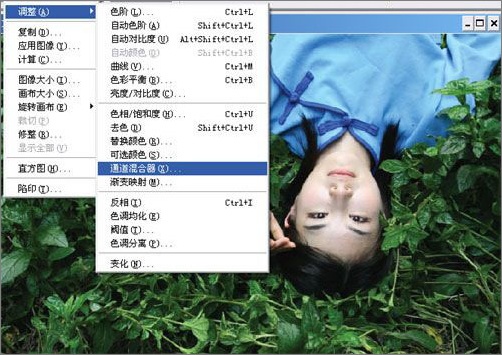
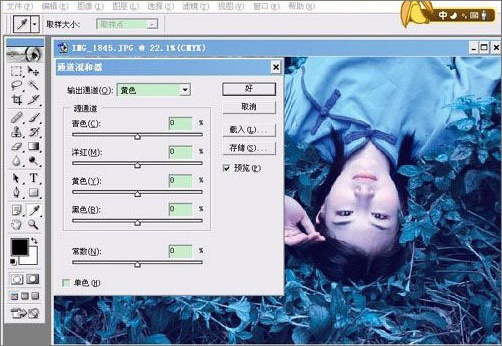
2、调整个性化色调。先把照片转为RGB模式,运行图象>调节>色彩平衡,选中“中间调”,分别对“青色”、“洋红”、“黄色”执行调整。
青色——+54;洋红——+10;黄色——-42。
上面设定值为参考设定值,可依照个人的喜欢调节。

3、制作暗角效果
创建一图层,图层混合模式调节为正片叠底。

| 123下一页 |